DDR爱好者之家 Design By 杰米
来源:PS联盟 作者:Sener
本教程的效果分为两部分来制作。首先是类似金属质感的边框部分制作,用到了一些金属渐变色及滤镜效果。也可以使用一些纹理素材。后面的就是文字主体纹理部分的制作,也可以用自己喜欢的纹理素材。
最终效果

1、新建一个800 * 600 像素的文档,背景填充黑色,选择文字工具打上文字,如图1。

<图1> 2、把文字栅格化图层,然后锁定图层,选择渐变工具,颜色设置如图1,倾斜45度拉出图3所示的线性渐变。
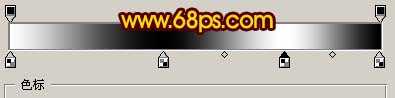
<图2>
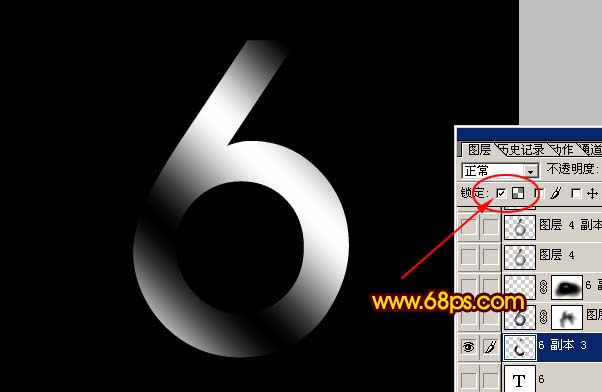
<图3>
3、按Ctrl点图层面板文字图层缩略图调出文字选区,新建一个图层填充白色,填充后不要取消选区,执行:选择 > 修改 > 收缩,数值为2,如图4,确定后按Delete 删除,效果如图5。

<图4>

<图5> 4、加上图层蒙版,把白边中间部分擦掉,如图6。

<图6>
5、调出文字选区,再最上面新建一个图层,把前背景颜色恢复到默认的黑白,然后执行:滤镜 > 渲染 > 云彩,确定后按Ctrl + Alt + F 加强一下,效果如图7,保持选区,再执行:滤镜 > 杂色 > 添加杂色,参数设置如图8,确定后把图层混合模式改为“强光”,效果如图9。

<图7>

<图8>

<图9> 6、新建一个图层,填充黑色,然后把前景颜色设置为红色,背景颜色设置为黑色,执行:滤镜 > 渲染 > 纤维,数值默认,效果如图10。

<图10>
7、对纹理再执行:滤镜 > 扭曲 > 波浪,参数设置如图11。

<图11> 上一页12 下一页 阅读全文
本教程的效果分为两部分来制作。首先是类似金属质感的边框部分制作,用到了一些金属渐变色及滤镜效果。也可以使用一些纹理素材。后面的就是文字主体纹理部分的制作,也可以用自己喜欢的纹理素材。
最终效果

1、新建一个800 * 600 像素的文档,背景填充黑色,选择文字工具打上文字,如图1。

<图1> 2、把文字栅格化图层,然后锁定图层,选择渐变工具,颜色设置如图1,倾斜45度拉出图3所示的线性渐变。
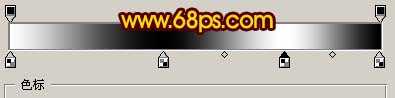
<图2>
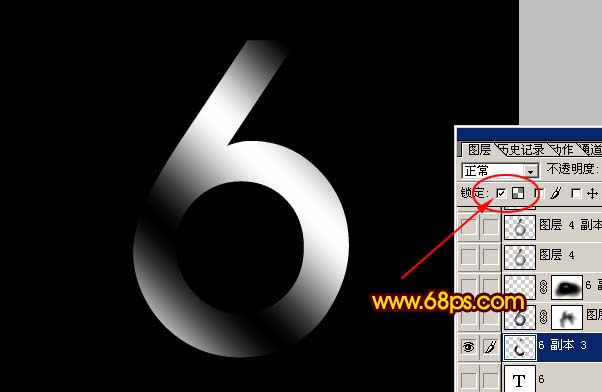
<图3>
3、按Ctrl点图层面板文字图层缩略图调出文字选区,新建一个图层填充白色,填充后不要取消选区,执行:选择 > 修改 > 收缩,数值为2,如图4,确定后按Delete 删除,效果如图5。

<图4>

<图5> 4、加上图层蒙版,把白边中间部分擦掉,如图6。

<图6>
5、调出文字选区,再最上面新建一个图层,把前背景颜色恢复到默认的黑白,然后执行:滤镜 > 渲染 > 云彩,确定后按Ctrl + Alt + F 加强一下,效果如图7,保持选区,再执行:滤镜 > 杂色 > 添加杂色,参数设置如图8,确定后把图层混合模式改为“强光”,效果如图9。

<图7>

<图8>

<图9> 6、新建一个图层,填充黑色,然后把前景颜色设置为红色,背景颜色设置为黑色,执行:滤镜 > 渲染 > 纤维,数值默认,效果如图10。

<图10>
7、对纹理再执行:滤镜 > 扭曲 > 波浪,参数设置如图11。

<图11> 上一页12 下一页 阅读全文
DDR爱好者之家 Design By 杰米
广告合作:本站广告合作请联系QQ:858582 申请时备注:广告合作(否则不回)
免责声明:本站资源来自互联网收集,仅供用于学习和交流,请遵循相关法律法规,本站一切资源不代表本站立场,如有侵权、后门、不妥请联系本站删除!
免责声明:本站资源来自互联网收集,仅供用于学习和交流,请遵循相关法律法规,本站一切资源不代表本站立场,如有侵权、后门、不妥请联系本站删除!
DDR爱好者之家 Design By 杰米
暂无评论...
更新日志
2024年11月08日
2024年11月08日
- 雨林唱片《赏》新曲+精选集SACD版[ISO][2.3G]
- 罗大佑与OK男女合唱团.1995-再会吧!素兰【音乐工厂】【WAV+CUE】
- 草蜢.1993-宝贝对不起(国)【宝丽金】【WAV+CUE】
- 杨培安.2009-抒·情(EP)【擎天娱乐】【WAV+CUE】
- 周慧敏《EndlessDream》[WAV+CUE]
- 彭芳《纯色角3》2007[WAV+CUE]
- 江志丰2008-今生为你[豪记][WAV+CUE]
- 罗大佑1994《恋曲2000》音乐工厂[WAV+CUE][1G]
- 群星《一首歌一个故事》赵英俊某些作品重唱企划[FLAC分轨][1G]
- 群星《网易云英文歌曲播放量TOP100》[MP3][1G]
- 方大同.2024-梦想家TheDreamer【赋音乐】【FLAC分轨】
- 李慧珍.2007-爱死了【华谊兄弟】【WAV+CUE】
- 王大文.2019-国际太空站【环球】【FLAC分轨】
- 群星《2022超好听的十倍音质网络歌曲(163)》U盘音乐[WAV分轨][1.1G]
- 童丽《啼笑姻缘》头版限量编号24K金碟[低速原抓WAV+CUE][1.1G]
